Wil je je Android-scherm opnemen om belangrijke momenten vast te leggen? Dit is de eenvoudigste manier om een video van je Android-telefoonscherm op te nemen!
 |
Instructies voor het eenvoudig en snel opnemen van een Android-scherm
Schermopname is een populaire functie op Android-telefoons. Als je niet weet hoe je deze functie moet gebruiken, raadpleeg dan de onderstaande handleiding voor schermopname in Android!
Instructies voor het opnemen van een Android-scherm met behulp van beschikbare tools
De meeste Android-apparaten hebben tegenwoordig ingebouwde tools voor schermopname. Als je niet weet hoe je deze functie moet gebruiken, raadpleeg dan de volgende instructies met twee eenvoudige manieren:
Schermopname inschakelen via de meldingsbalk
Hier volgen de basisstappen voor het opnemen van het Android-telefoonscherm via de meldingsbalk:
Stap 1: Veeg vanaf de bovenkant van het scherm omlaag om de meldingsbalk te openen, tik vervolgens op het pictogram met drie balkjes en selecteer 'Schermopname starten'.
Stap 2: Er verschijnt een afteltimer. Zodra de timer klaar is, begint uw telefoon automatisch met opnemen.
Stap 3: Wanneer u de opname wilt beëindigen, tikt u op het ronde pictogram dat de tijd op het scherm weergeeft om de video op te slaan.
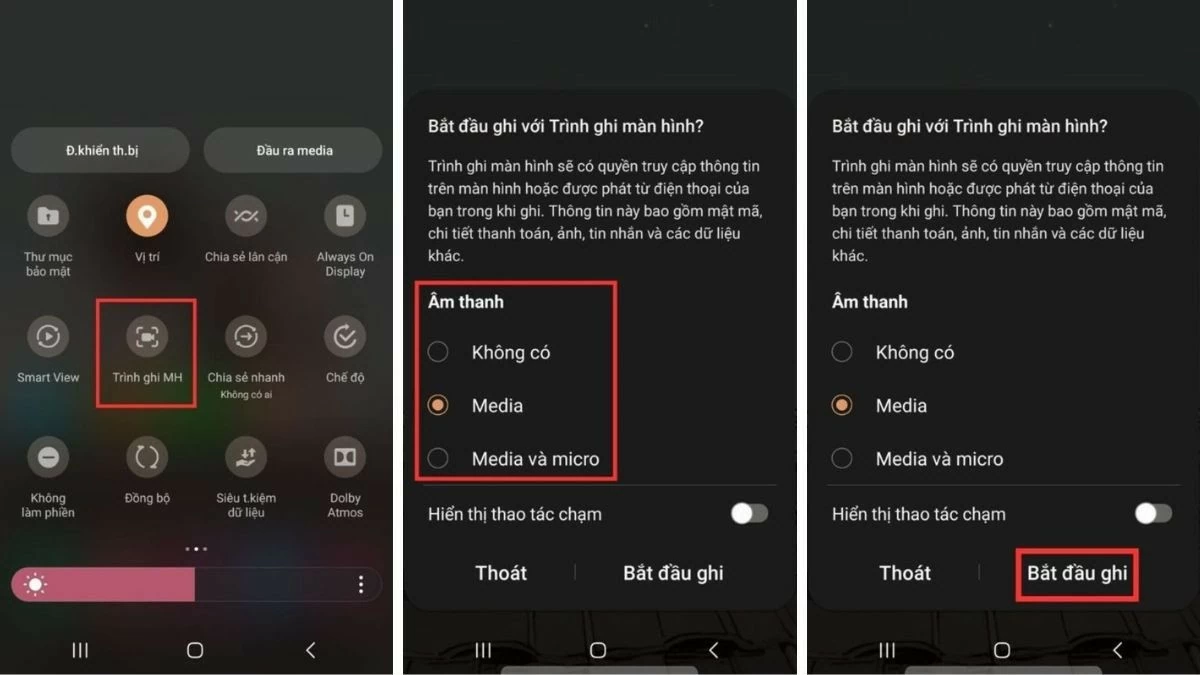 |
Schermopname inschakelen via de werkbalk
Naast de meldingsbalk kun je je Android-scherm ook opnemen via de werkbalk. Veeg vanaf de rand van je telefoonscherm naar binnen om de werkbalk te openen en selecteer vervolgens de schermopnamefunctie om de video naar wens op te nemen.
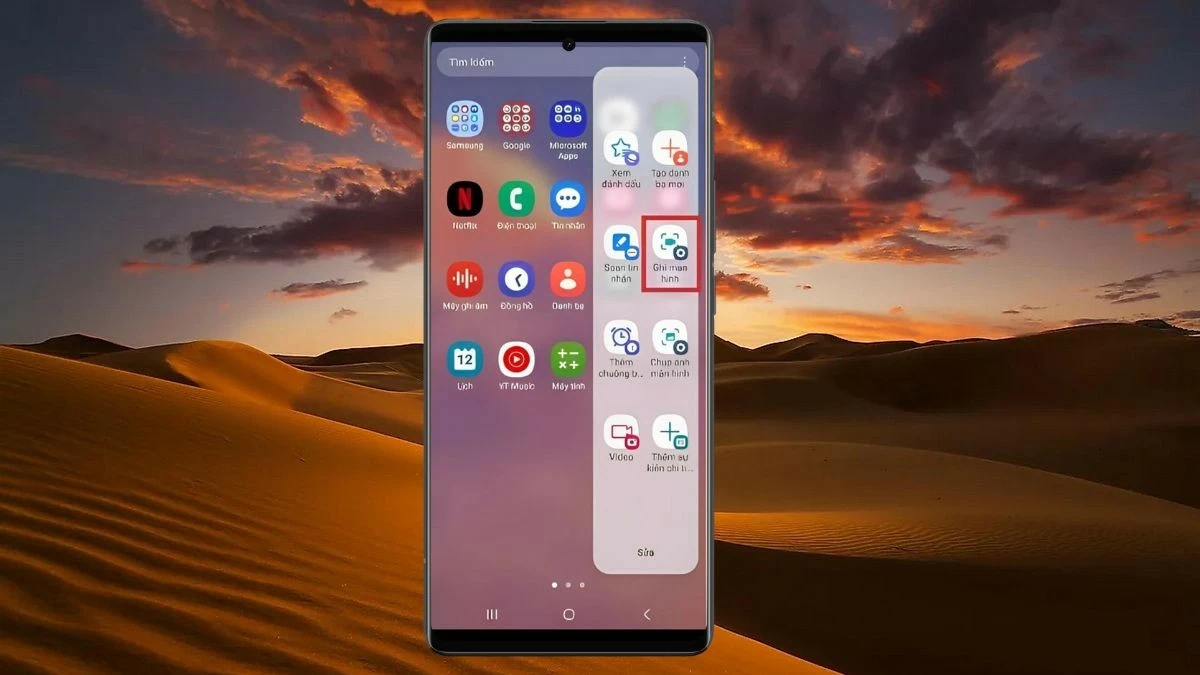 |
Instructies voor het opnemen van een Android-scherm met behulp van de applicatie
Niet alle Android-modellen hebben een ingebouwde schermopnamefunctie. Om schermvideo op te nemen, kunt u ondersteuning vragen bij applicaties van derden. Een daarvan is:
Mobizen schermrecorder
Mobizen Screen Recorder is een populaire applicatie met veel uitstekende functies, zoals het bijsnijden van video's, het toevoegen van effecten en het aanpassen van de videokwaliteit van 240p tot 1080p. Volg deze stappen om een Android-scherm op te nemen met deze applicatie:
Stap 1: Download en installeer Mobizen Screen Recorder van CH Play en open vervolgens de applicatie.
Stap 2: Open de app of video die u wilt opnemen, tik op het Mobizen-pictogram aan de rechterkant van het scherm en selecteer het camerapictogram om de opname te starten.
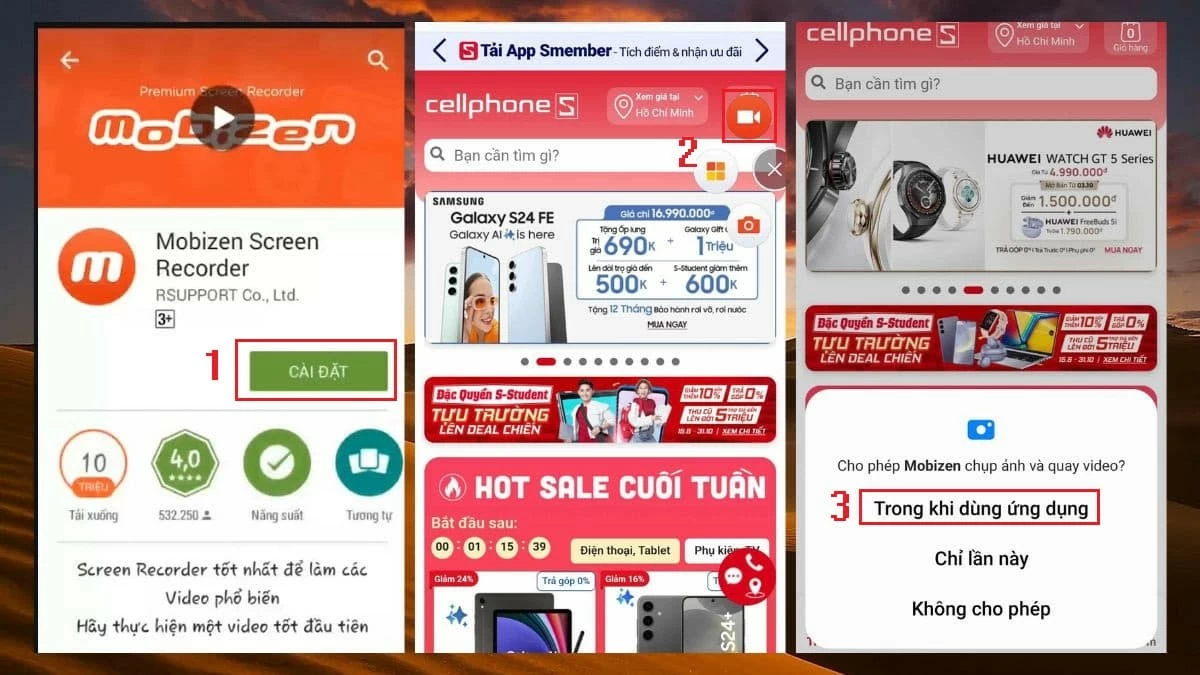 |
Stap 3: Tik op de optie om Mobizen toegang te verlenen en selecteer vervolgens 'Nu starten' zodat de app met opnemen begint.
Stap 4: Zodra de afteltimer afloopt, begint de app automatisch met het opnemen van de schermvideo. Om de opname te stoppen, tikt u op het ronde pictogram dat de tijd weergeeft.
 |
AZ-schermrecorder-app
AZ Screen Recorder is een video-opname-app met vele functies, zoals time-lapse-opnames, het toevoegen van logo's aan video's en het aanpassen van de framesnelheid. Deze software ondersteunt het opnemen van telefoonschermen met een scherpe kwaliteit, van HD tot Full HD. Na de opname wordt de video automatisch opgeslagen in je bibliotheek.
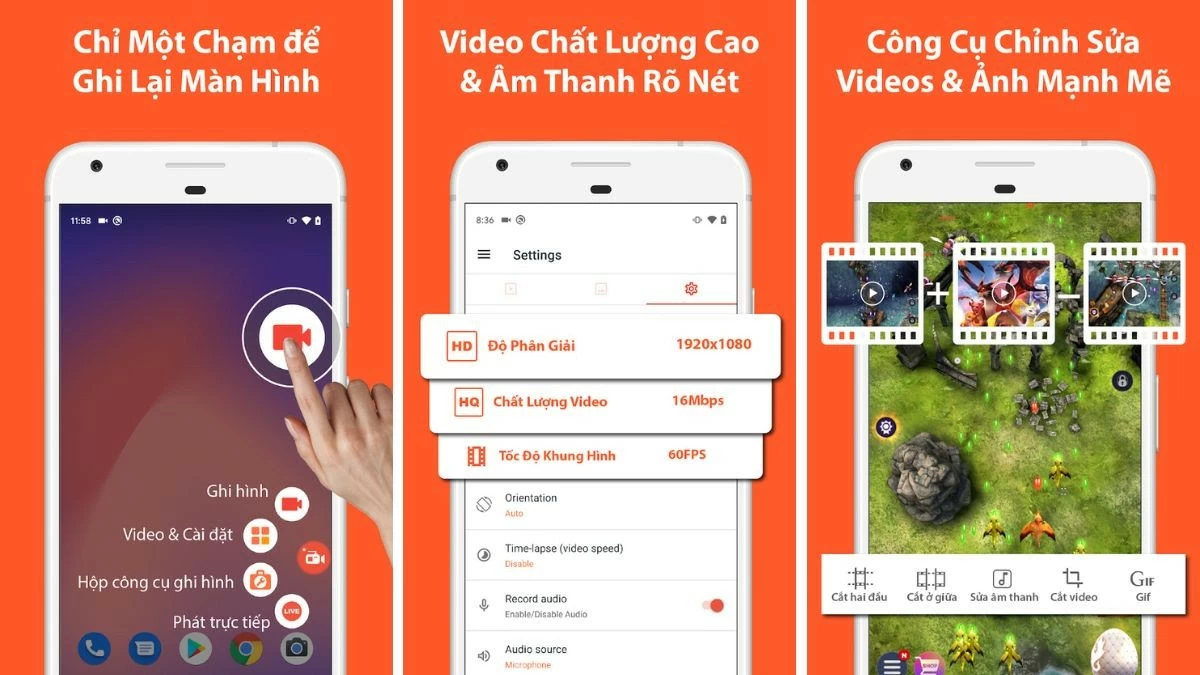 |
Schermopname-app
Screen Recorder is een gratis video-opname-app met onbeperkte speeltijd waarmee je momenten in online games of videogesprekken kunt vastleggen. Opgenomen video's zijn overzichtelijk gerangschikt, waardoor ze gemakkelijk te vinden en te beheren zijn.
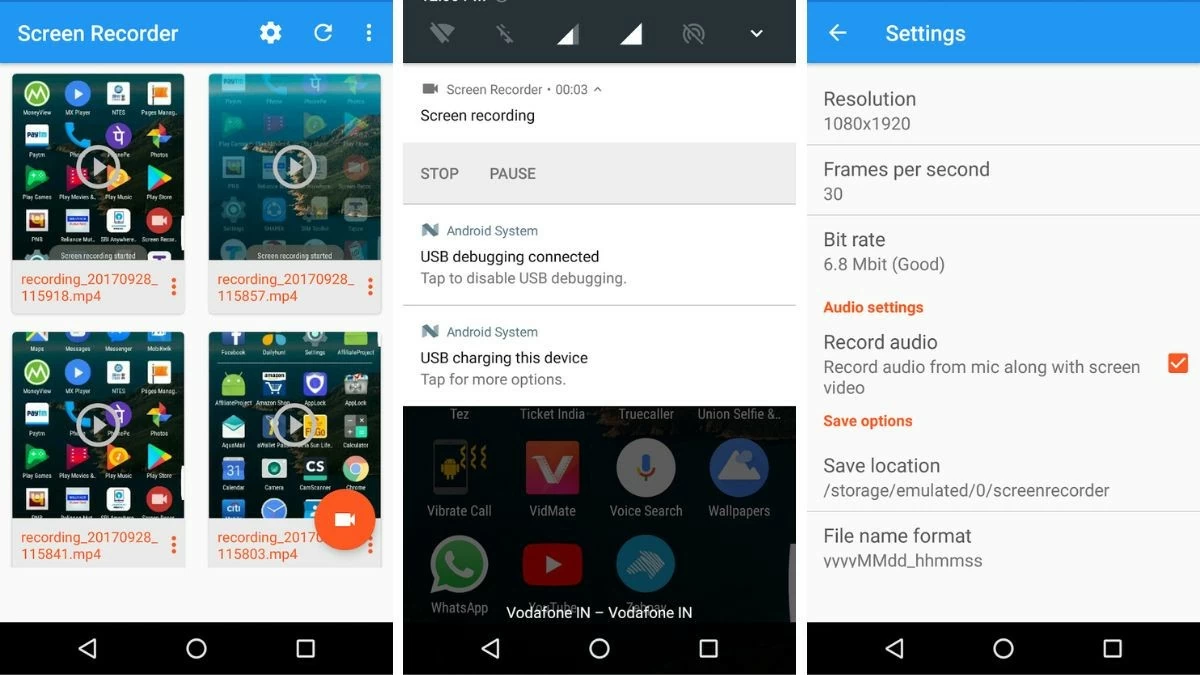 |
Hierboven vindt u een gedetailleerde handleiding voor het opnemen van een Android-scherm. Hopelijk kunt u met deze handleiding gemakkelijk schermvideo's opnemen op uw Android-telefoon om uw favoriete momenten vast te leggen.
Bron




![[Foto] Premier Pham Minh Chinh leidt de eerste vergadering van het Centraal Stuurcomité voor het huisvestingsbeleid en de vastgoedmarkt](https://vphoto.vietnam.vn/thumb/1200x675/vietnam/resource/IMAGE/2025/9/22/c0f42b88c6284975b4bcfcf5b17656e7)




























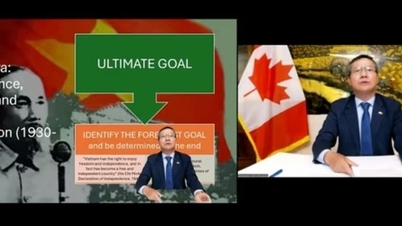



![[Foto] Secretaris-generaal van Lam reikt de First Class Labor Medal uit aan de Vietnam National Energy and Industry Group](https://vphoto.vietnam.vn/thumb/1200x675/vietnam/resource/IMAGE/2025/9/21/0ad2d50e1c274a55a3736500c5f262e5)































































Reactie (0)